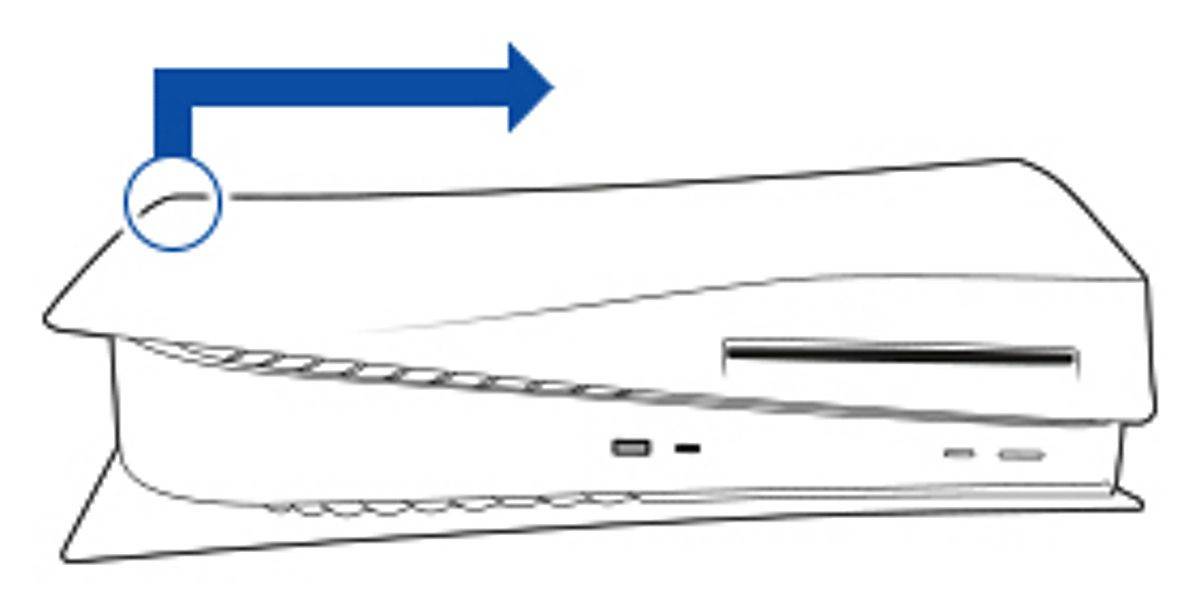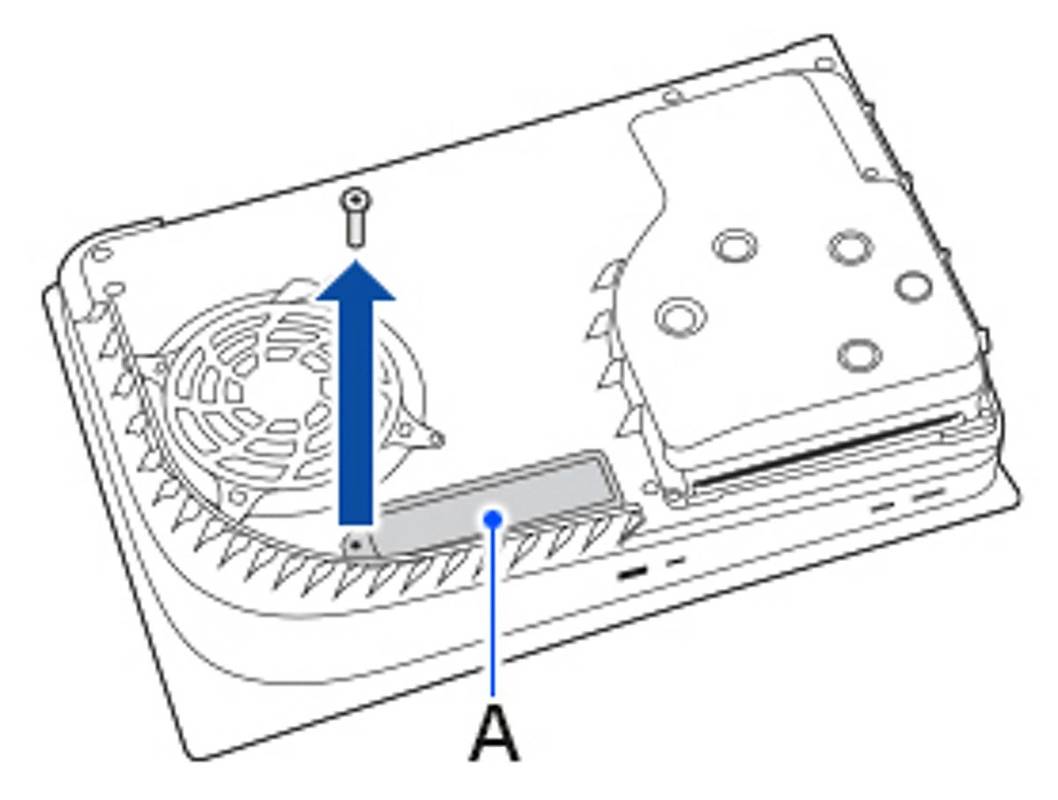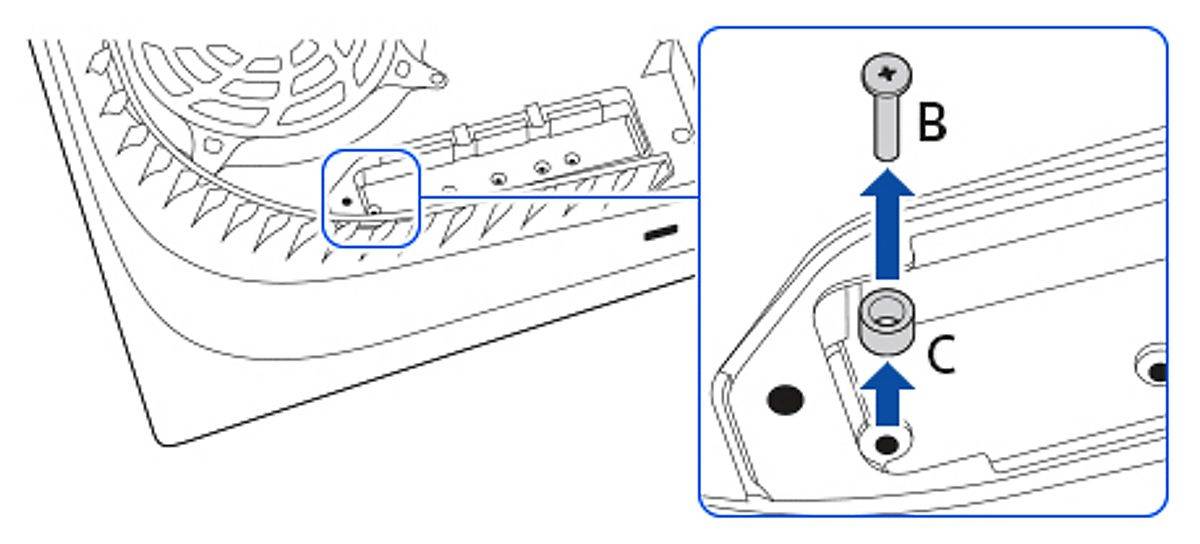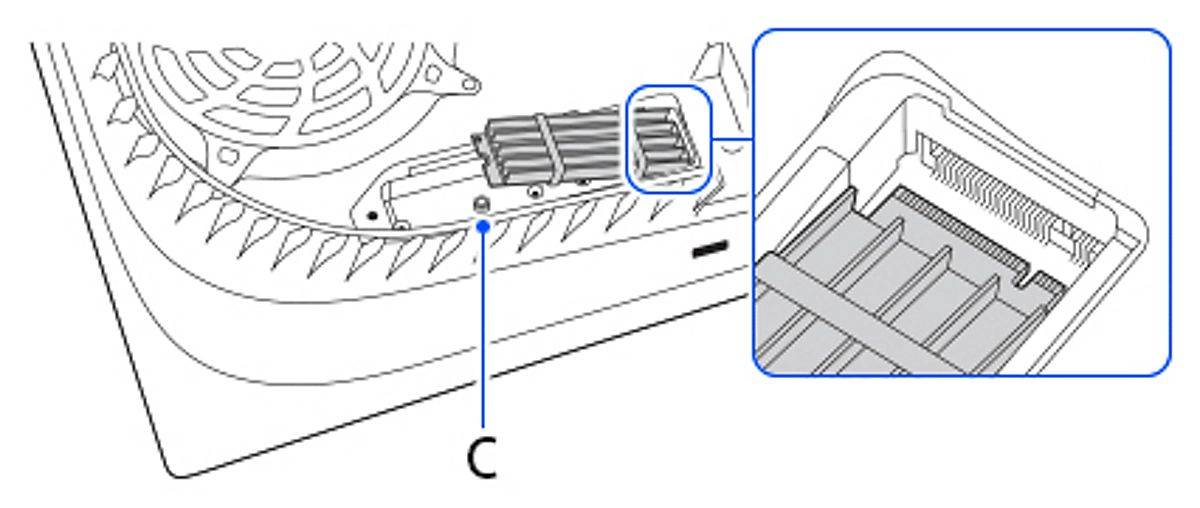কি জানতে হবে
- একটি PS5 একটি 825GB SSD সহ আসে, তবে আপনি 667GB প্রকৃতপক্ষে ব্যবহারযোগ্য স্টোরেজ স্পেস পাবেন।
- একটি SSD যোগ করার জন্য আপনাকে একটি সামঞ্জস্যপূর্ণ PCIe Gen 4 M.2 ড্রাইভ কিনতে হবে এবং এটি নিজেই ইনস্টল করতে হবে।
- একটি নতুন ড্রাইভ এবং একটি স্ক্রু ড্রাইভার সহ, আপনার PS5 এ একটি SSD ইনস্টল করতে মাত্র কয়েক মিনিট সময় লাগে৷
এই নিবন্ধটি ব্যাখ্যা করে যে একটি PS5 এর কত স্টোরেজ স্পেস রয়েছে এবং সেইসাথে কীভাবে আপনার PS5 এর স্টোরেজ ক্ষমতা বাড়ানো যায়।
একটি PS5 এর কত স্টোরেজ আছে?
একটি PS5 একটি 825GB ড্রাইভ অন্তর্নির্মিত সহ আসে, তবে সেগুলি সবই আপনার ব্যবহারের জন্য উপলব্ধ নয়। কিছু রাউন্ডিং এবং অপারেটিং সিস্টেমের জন্য প্রয়োজনীয় মূল সিস্টেম ফাইলগুলির পরে, আপনার PS5 667.2GB ব্যবহারযোগ্য স্টোরেজ স্পেস সহ আসবে।
যাইহোক, এটি PS5 এর জন্য অনন্য নয়, কারণ Xbox Series X একইভাবে কাজ করে। এমনকি এখনও, প্রায় 700GB অনেক জায়গার মতো মনে হতে পারে, কিন্তু আজকের গেমগুলি অনেক বেশি জায়গা নেয়, তাই আপনি শুধুমাত্র কয়েকটি গেম ইনস্টল করতে পারেন।
সেই অনুযায়ী, আপনি আপনার প্লেস্টেশনের স্টোরেজ প্রসারিত করতে চাইতে পারেন।
আইফোন থেকে বিরক্ত করবেন না কিভাবে অপসারণ
কিভাবে আপনার PS5 এর স্টোরেজ প্রসারিত করবেন
নিজেকে একটি সামঞ্জস্যপূর্ণ SSD কেনা হল আপনার PS5 এর স্টোরেজ প্রসারিত করার প্রথম ধাপ। PS5 এর সাথে, আপনার একটি নির্দিষ্ট ধরণের ড্রাইভ সামঞ্জস্যপূর্ণ প্রয়োজন। আপনি গেম খেলার সময় PS5 এর দ্রুত লোডিং বজায় রাখার জন্য নির্দিষ্ট গতির জন্য এটিকে রেট দিতে চান।
পুরানো প্লেস্টেশন কনসোলে, আপনার স্টোরেজ প্রসারিত করার অর্থ হল আপনার কনসোলের অন্তর্নির্মিত ড্রাইভ প্রতিস্থাপন করা; যাইহোক, PS5 এর সাথে আপনি আপনার স্টোরেজ বাড়ানোর জন্য একটি ড্রাইভ যোগ করতে পারেন, যার অর্থ আপনার নতুন ড্রাইভের উপরে আপনার অন্তর্নির্মিত স্টোরেজে অ্যাক্সেস থাকবে।
আপনি চেক আউট করতে পারেন সোনির সমর্থন পৃষ্ঠা , যেখানে আপনি একটি ড্রাইভের জন্য প্রয়োজনীয় সমস্ত সঠিক চশমা খুঁজে পেতে পারেন, কিন্তু সাধারণভাবে, অনলাইনে একটি ড্রাইভ অনুসন্ধান করার সময়, যদি এটি নিজেকে PS5 সামঞ্জস্যপূর্ণ হিসাবে তালিকাভুক্ত করে, তবে সাধারণত এটি Sony-এর বৈশিষ্ট্যগুলি পূরণ করবে৷ আপনি যদি Amazon-এ 'PS5 SSD' সার্চ করেন, আপনি Samsung এর 980 Pro 1TB SSD এর মতো বেশ কিছু ভালো, কম খরচের বিকল্প পাবেন।
একটি ড্রাইভ খোঁজার বাইরে, আপনার PS5 এর স্টোরেজ প্রসারিত করার জন্য আপনার যা দরকার তা হল একটি #1 ফিলিপস বা ক্রস-হেড স্ক্রু ড্রাইভার, প্লেস্টেশন, একটি ভাল আলোকিত রুম এবং আপনার সময়ের 15 মিনিট। একটি PS5 এ নতুন SSD কীভাবে ইনস্টল করবেন তা এখানে।
-
আপনার PS5 বন্ধ করুন, সমস্ত তারের সংযোগ বিচ্ছিন্ন করুন এবং বেসটি সরান। গরম হলে, এগিয়ে যাওয়ার আগে আপনার PS5 ঠান্ডা হওয়ার জন্য অপেক্ষা করুন।
-
আপনার PS5 ফ্ল্যাট PS লোগোটি নীচের দিকে এবং পাওয়ার বোতামটি আপনার থেকে দূরে রেখে রাখুন এবং আপনার ডান হাতটি নীচে-ডান কোণে এবং আপনার বাম হাতটি কভারের উপরের-বাম কোণটি ধরে রাখতে ব্যবহার করুন। তারপর, আপনার ডান হাত দিয়ে তুলুন।
-
কনসোলটিকে নিরাপদ এবং সুরক্ষিত রাখার সময় আলতো করে কভারটি স্লাইড করুন। তোমার বেশি জোর লাগবে না।
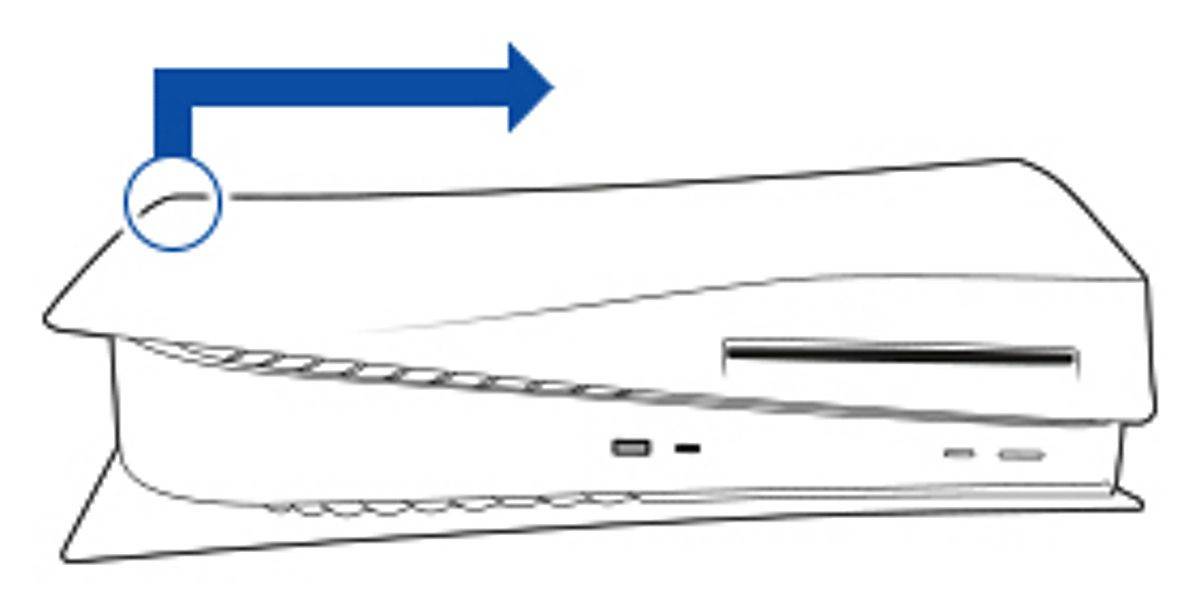
সনি
-
স্টোরেজ এক্সপেনশন স্লট কভার থেকে স্ক্রুটি সরান (নীচের চিত্রে A); তারপর, কভার সরান।
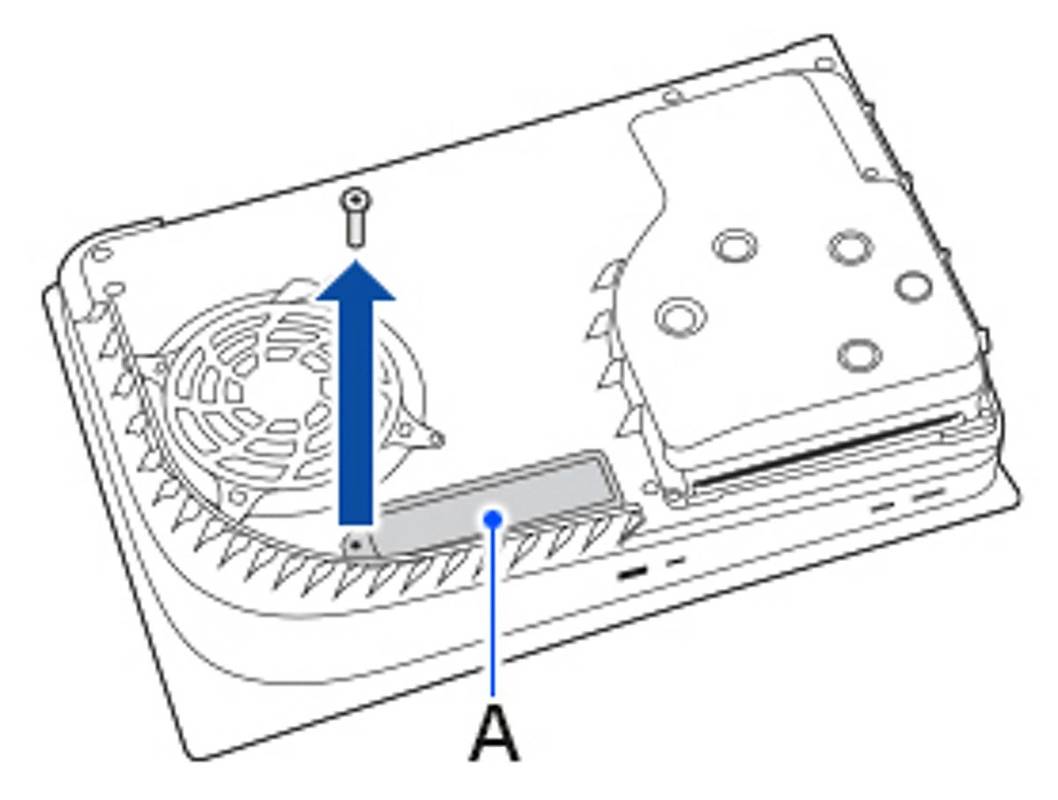
সনি
-
নীচের চিত্রে স্ক্রু B সরান, এবং স্পেসার সিকে আপনার নির্দিষ্ট ড্রাইভের আকারের সাথে সামঞ্জস্যপূর্ণ খাঁজে নিয়ে যান।
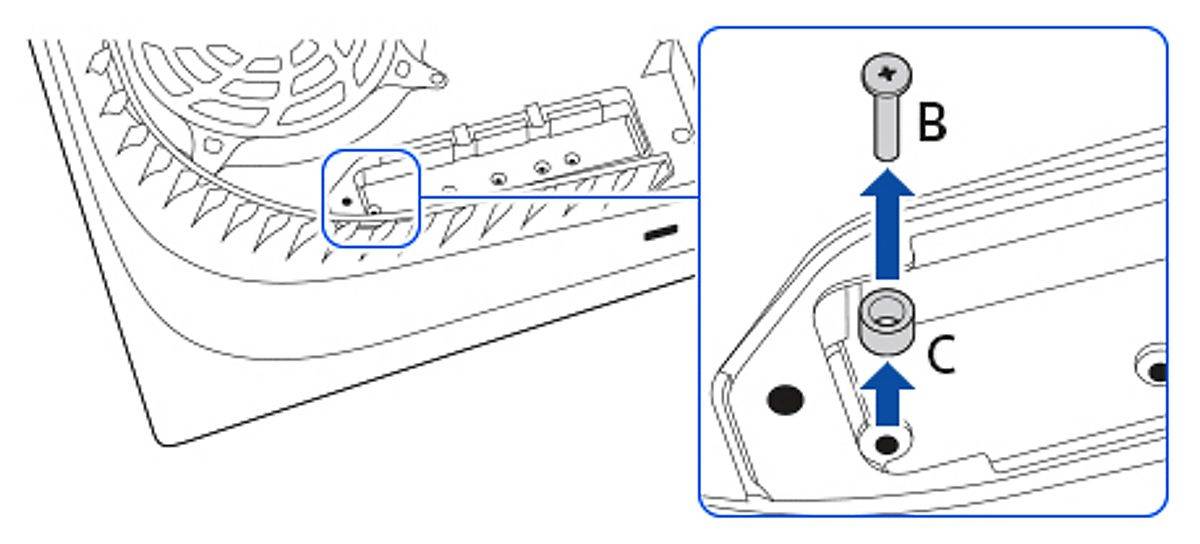
সনি
-
তির্যকভাবে কাজ করে, আপনার ড্রাইভটি সম্প্রসারণ সংযোগকারীতে ঢোকান এবং তারপর ডায়াগ্রামে স্পেসারের সি-তে আপনার ড্রাইভটি স্ক্রু করুন।
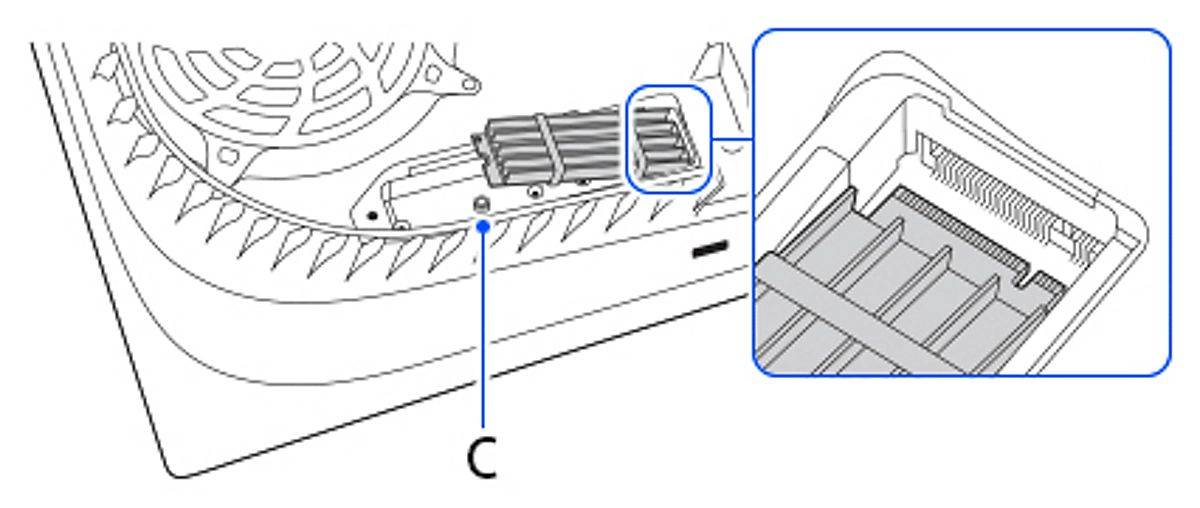
সনি
-
স্টোরেজ সম্প্রসারণ স্লট কভারটি পুনরায় সংযুক্ত করুন এবং এটিকে স্ক্রু করুন৷ তারপরে, প্লেস্টেশনের কভারটিকে আবার জায়গায় স্লাইড করুন৷ কভারটি সফলভাবে পুনরায় সংযুক্ত হয়ে গেলে আপনি একটি ক্লিক শুনতে পাবেন।
-
আপনার প্লেস্টেশনের তারগুলি পুনরায় সংযোগ করুন, এটি চালু করুন এবং আপনার নতুন ড্রাইভ ফর্ম্যাট করতে অনস্ক্রীন নির্দেশাবলী অনুসরণ করুন৷ একবার ফর্ম্যাট হয়ে গেলে, আপনার নতুন স্টোরেজ ব্যবহারের জন্য প্রস্তুত।
PS5 স্টোরেজ টিপস এবং ট্রিকস
এটি মৌলিক শোনাতে পারে, তবে প্রচুর উপলব্ধ স্টোরেজ থাকার সর্বোত্তম উপায় হল গেমগুলি খেলা শেষ হয়ে গেলে মুছে ফেলা। যাইহোক, কিছু গেম আপনাকে একটি গেমের উপাদান মুছে ফেলার অনুমতি দেবে। সুতরাং, আপনি যদি একটি গেমের একক-প্লেয়ার প্রচারাভিযান শেষ করে থাকেন এবং মাল্টিপ্লেয়ার খেলেন, তাহলে আপনি স্থান খালি করতে একক-প্লেয়ার অংশটি মুছতে চাইতে পারেন।
উপরেরটির বাইরে, আপনি আপনার PS5 এর সাথে একটি বাহ্যিক ড্রাইভও ব্যবহার করতে পারেন। এটি প্রায়শই একটি সুবিধাজনক সমাধান, তবে সতর্ক করা উচিত যে বাহ্যিক ড্রাইভ থেকে খেলা গেমগুলি আপনার কনসোলের স্টোরেজে ইনস্টল করা গেমগুলির মতো একই লোডিং গতি পাবে না৷
PS6 (PlayStation 6): খবর এবং প্রত্যাশিত মূল্য, প্রকাশের তারিখ, স্পেসিক্স; এবং আরো গুজব FAQ- একটি PS5 দ্বারা সমর্থিত বৃহত্তম SSD কি?
PS5 একটি 4TB SSD থেকে 250GB SSD সমর্থন করে। এটি সমর্থিত না থাকায় বিক্রি হলেও বড় কিছু কিনতে বিরক্ত করবেন না।
প্লুটো টিভিতে আমি কীভাবে স্থানীয় চ্যানেলগুলি পাই
- একটি PS5 এ আমি কতগুলি SSD ইনস্টল করতে পারি?
একটি SSD এর জন্য একটি M.2 স্লট আছে, তাই আপনি শুধুমাত্র একটি SSD যোগ করতে পারেন৷